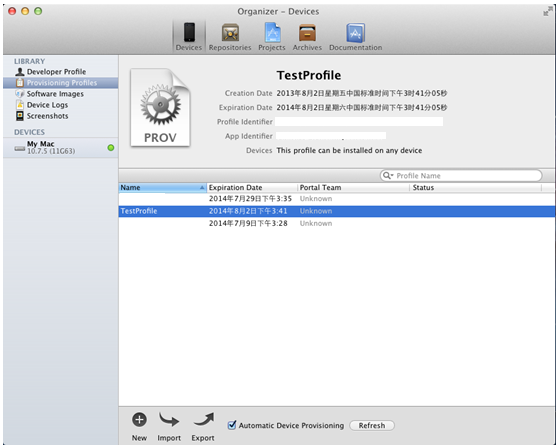第一步:企业版iDP申请完成以后,访问iOS Dev Center:https://developer.apple.com/devcenter/ios/index.action
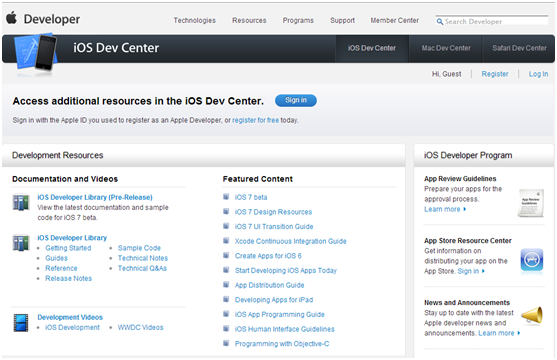
第二步:点击Log In登陆
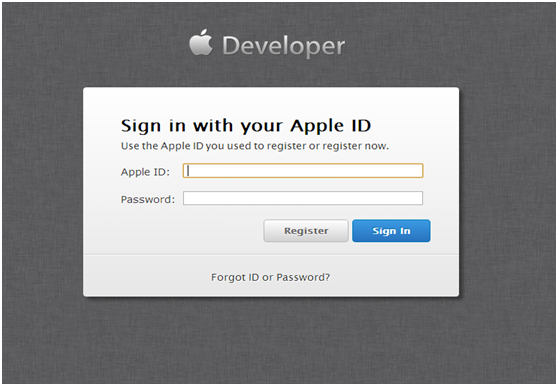
第三步:登陆后,看到如下页面
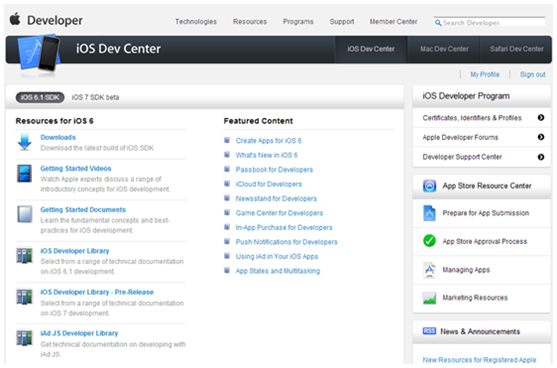
第四步:在右上角找到iOS Developer Program,点击Certificates,Identifiers&Profiles, 进入如下页面
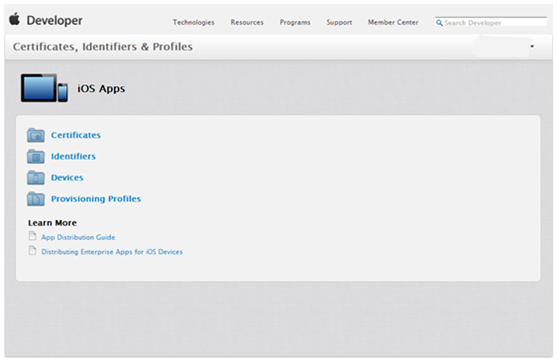
第五步:点击Certificates,进入如下页面
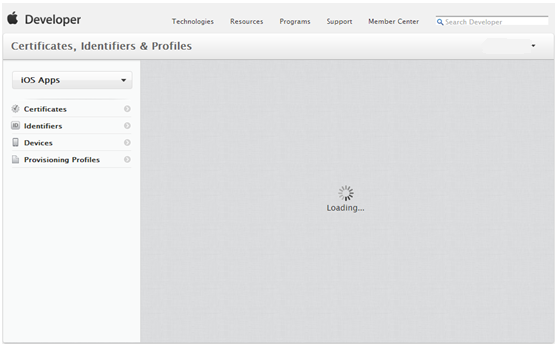
第六步:选择Certificates,进入如下页面
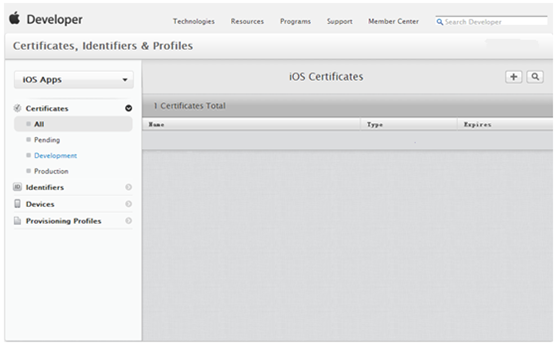
第七步:点击右上角【+】,进入如下页面
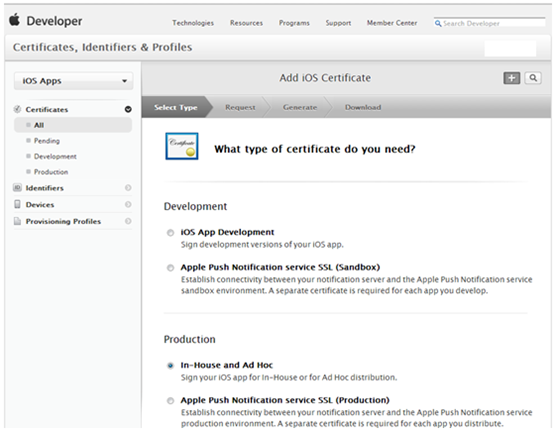
第八步:选择Production下,In-House and Ad Hoc,点击Continue,进入如下页面
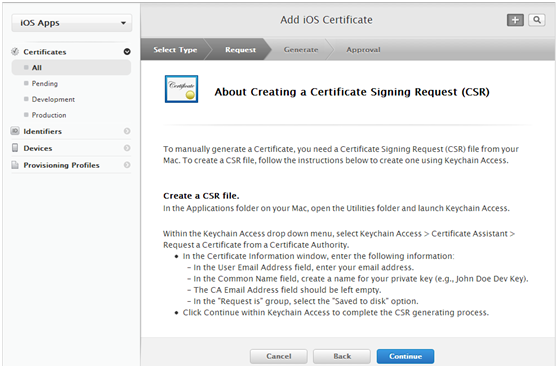
第九步:选择Continue,进入如下页面,此页面需要选择CSR(Certificate Signing Request)文件,文件的制作过程,请参考:《iOS本机生成证书请求流程》
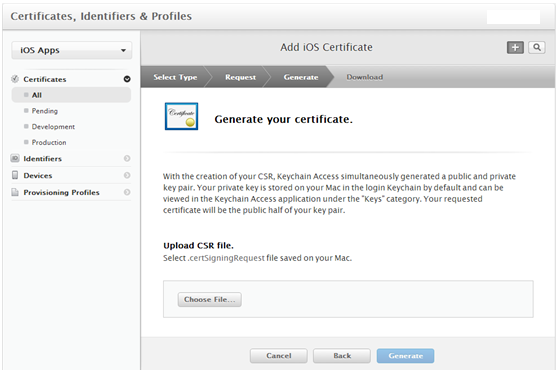
第十步:选择Generate,进入如下页面
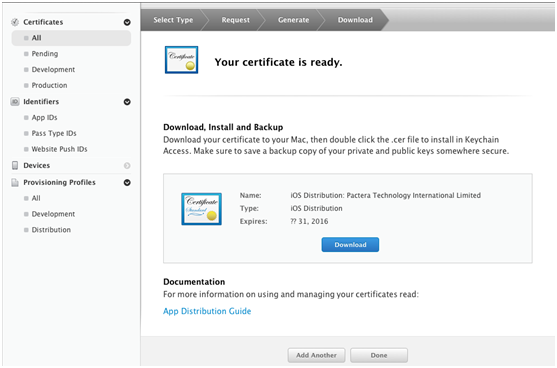
第十一步:选择Done,完成Certificates的制作
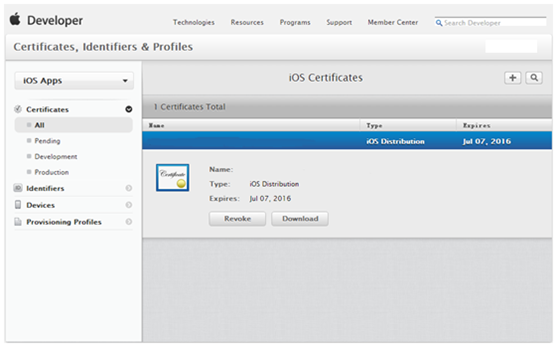
第十二步:选择Download,下载文件(.cer)到本机(用来制作发布文件的苹果机)
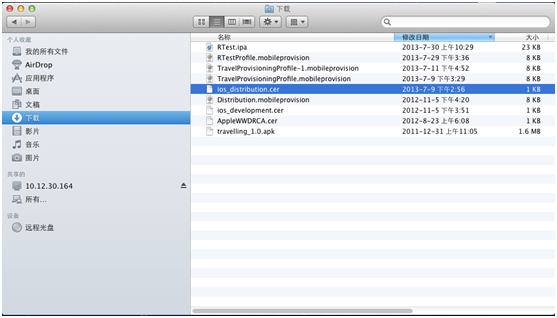
第十三步:双击证书文件(.cer),安装证书文件
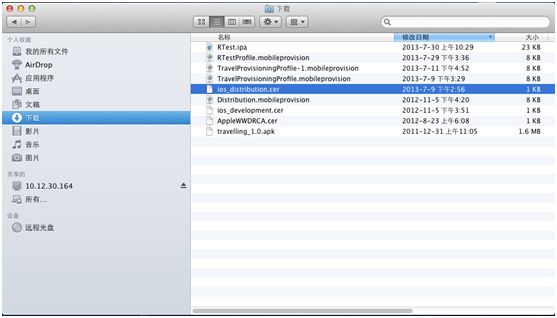
第十四步:打开Finder,选择“应用程序”,双击“实用工具”
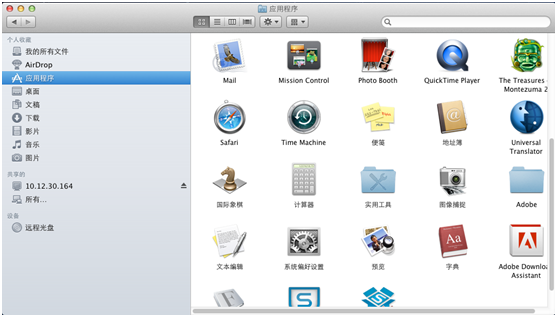
第十五步:在实用工具列表中,选择“钥匙串访问”,双击打开
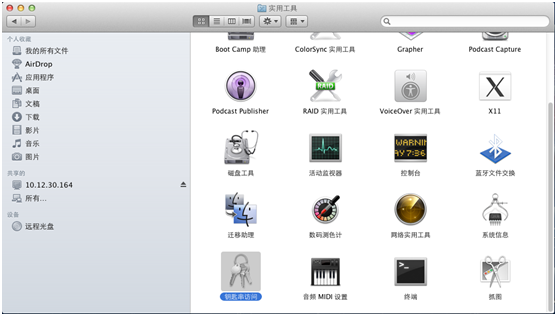
第十六步:在“钥匙串访问”中,点击“登录”,在右边窗口中,就可以看到刚安装的证书
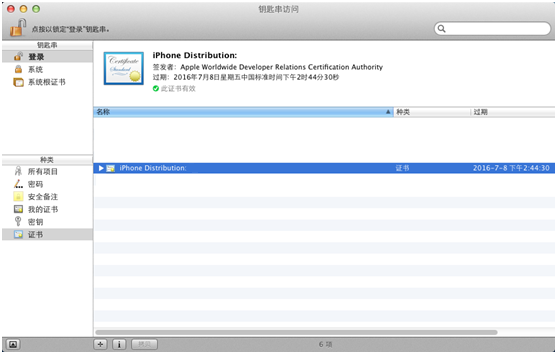
第十七步:选择Identifiers,进入如下页面
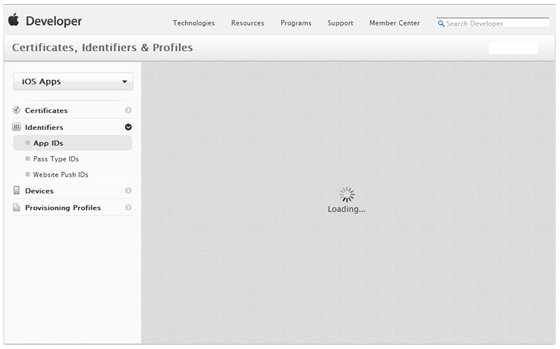
第十八步:点击右上角【+】,进入如下页面
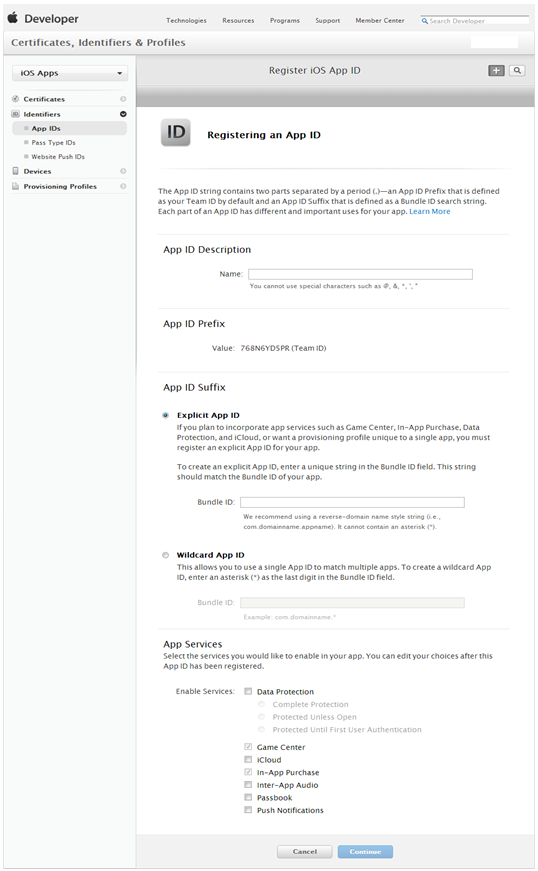
第十九步:安装提示,填入相应信息,选择Continue,进入如下页面
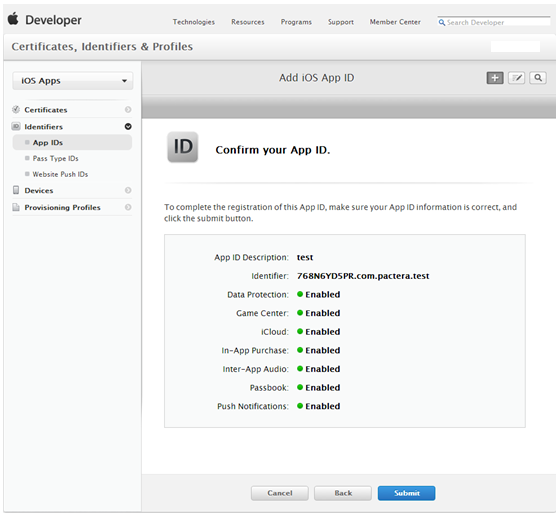
第二十步:选择Submit,进入如下页面
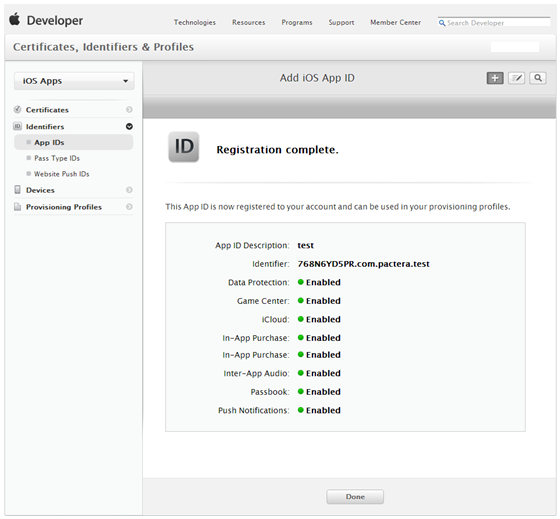
第二十一步:选择Done,完成制作App IDs
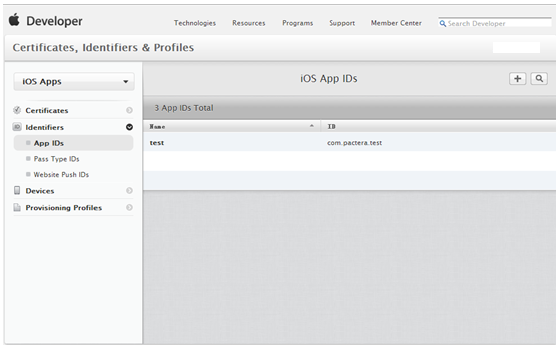
第二十二步:选择Provisioning Profiles,进入如下页面
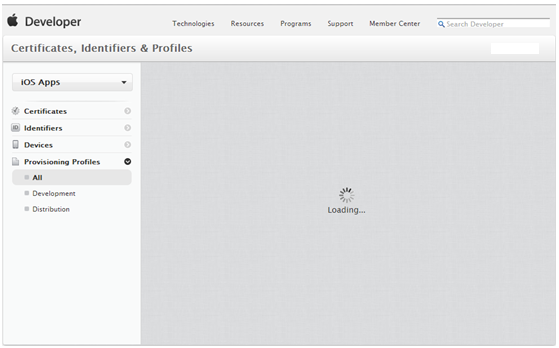
第二十三步:点击右上角【+】,进入如下页面
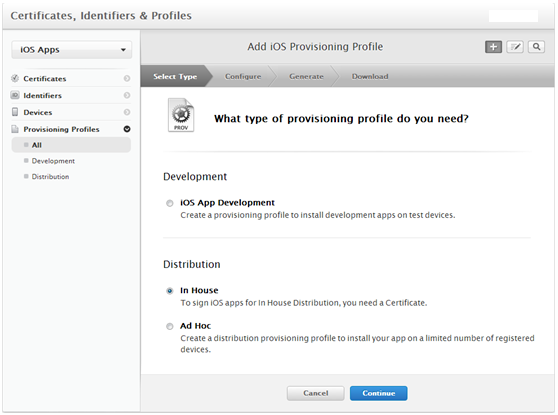
第二十四步:选择In House,点击Continue,进入如下页面
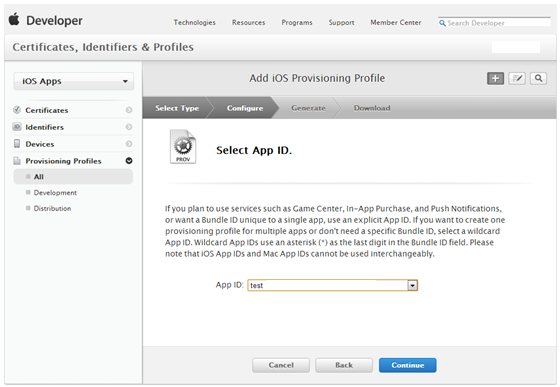
第二十五步:选择前面创建好的App ID,点击Continue,进入如下页面
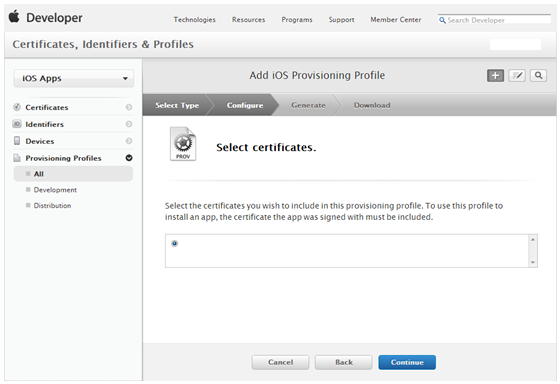
第二十六步:选择前面步骤创建好的Certificates,点击Continue,进入如下页面
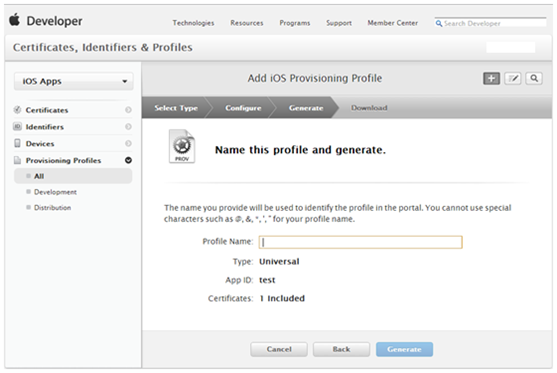
第二十七步:填入Profile Name,点击Generate,进入如下页面
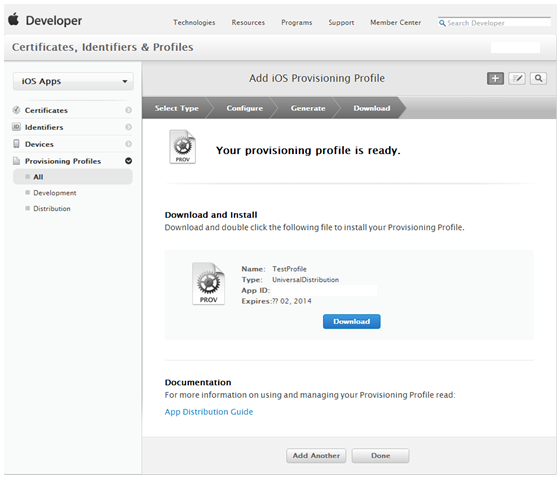
第二十八步:选择Done,完成Profile文件的创建
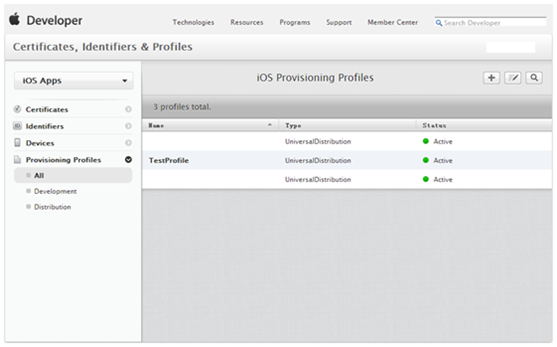
第二十九步:选择新创建的Profile,点击Download,下载到本机(用来发布应用的苹果机)
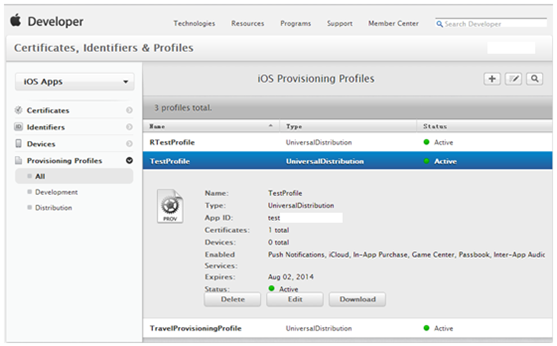
第三十步:在苹果机的“下载”中,可以看到刚下载的文件
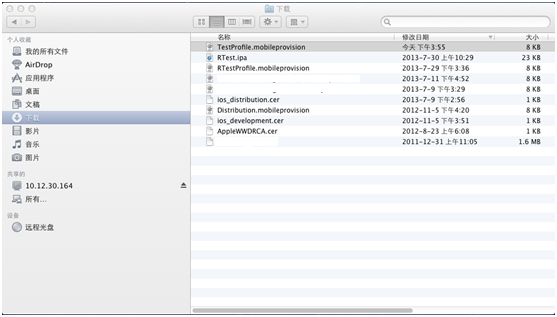
第三十一步:选择以下载的文件,双击,进入如下页面。 到此,我们发布所用的证书准备工作完成。